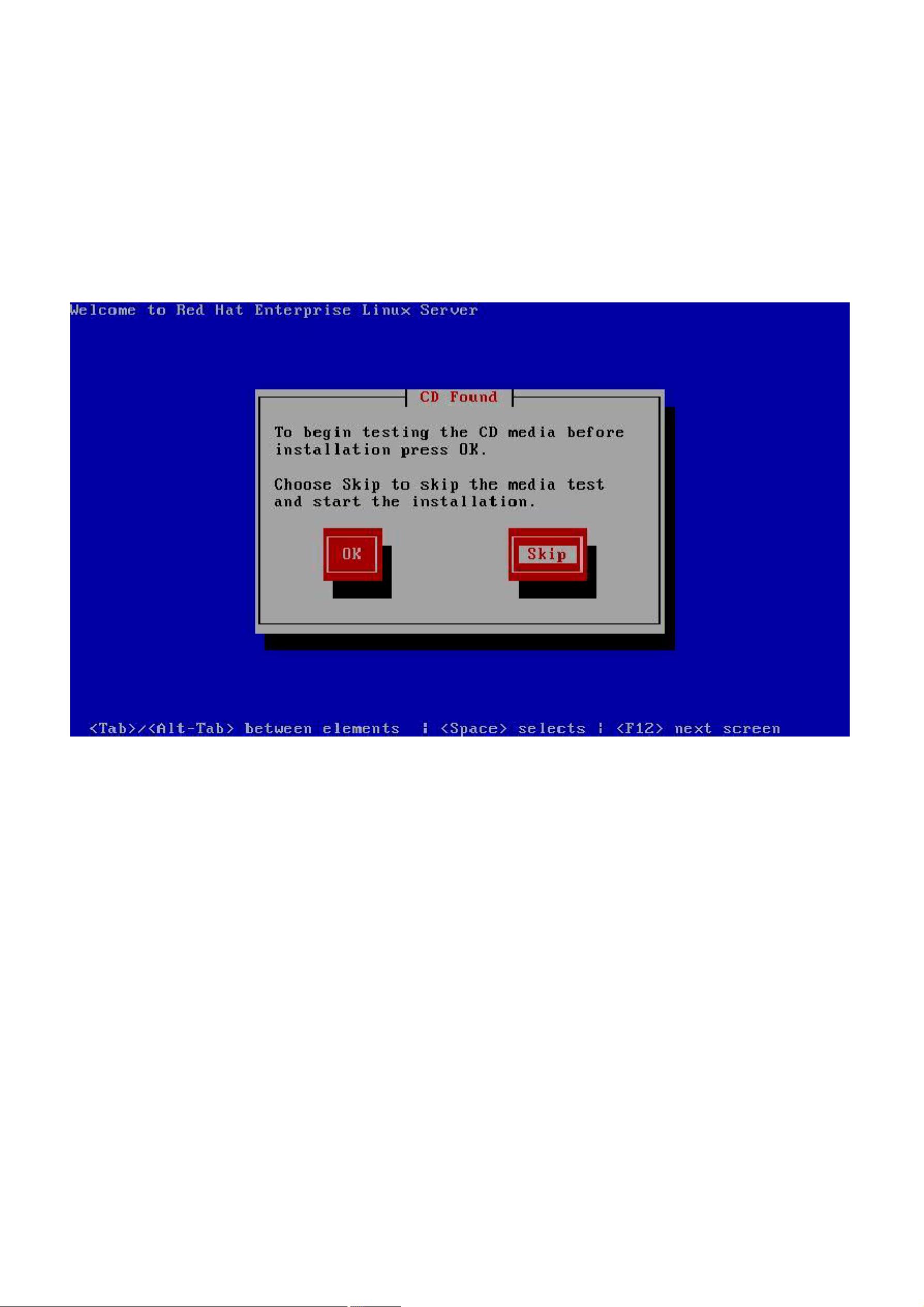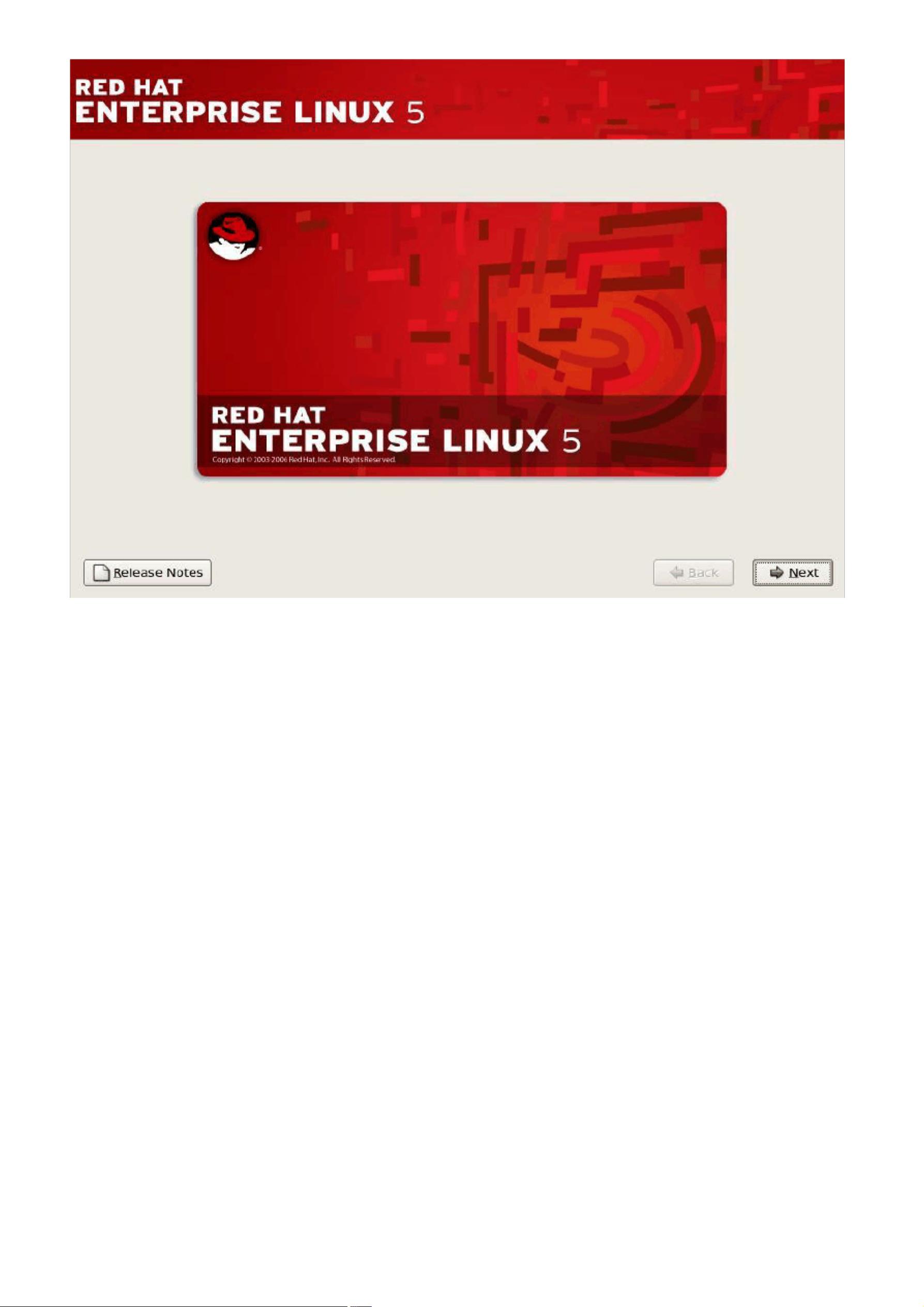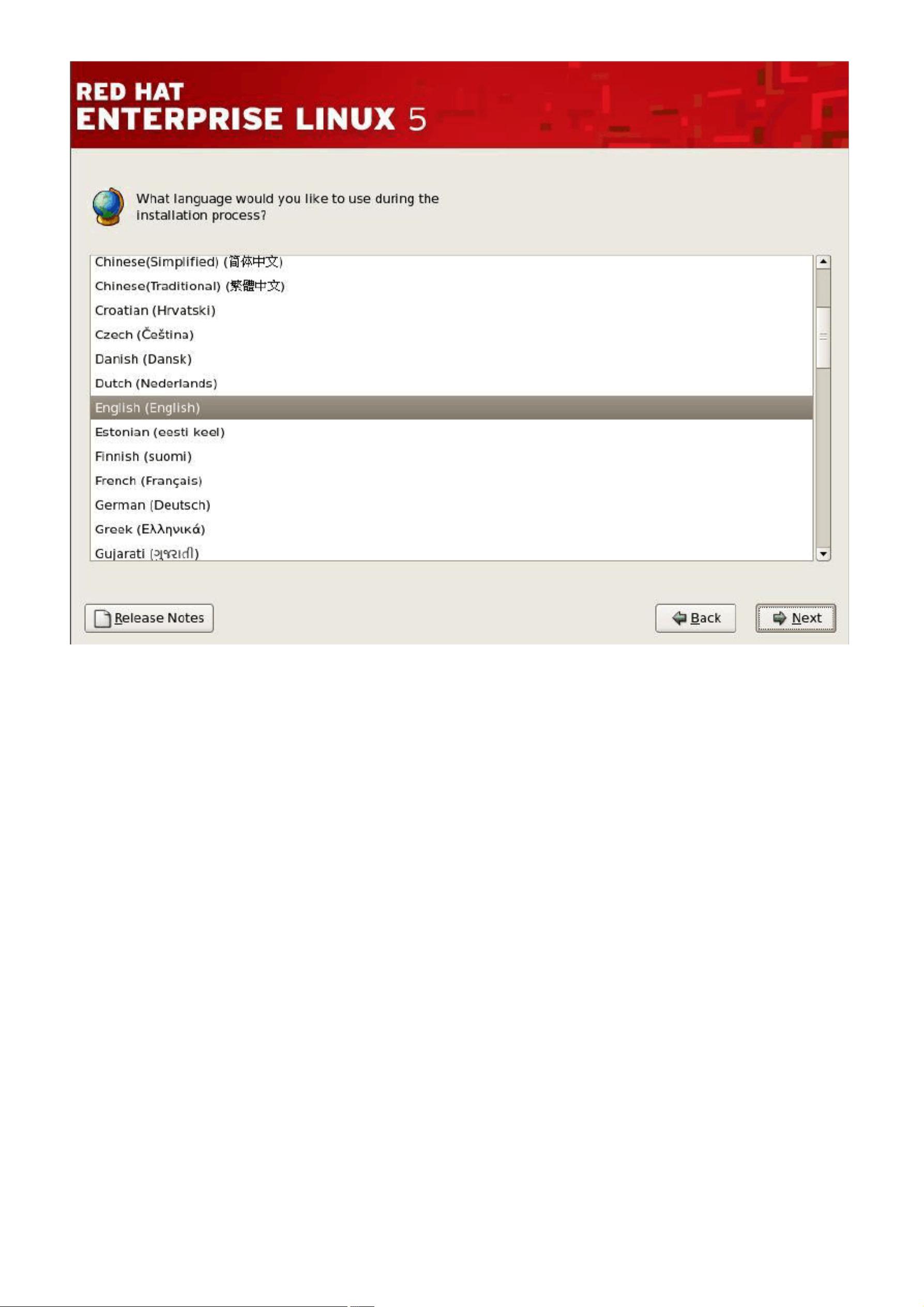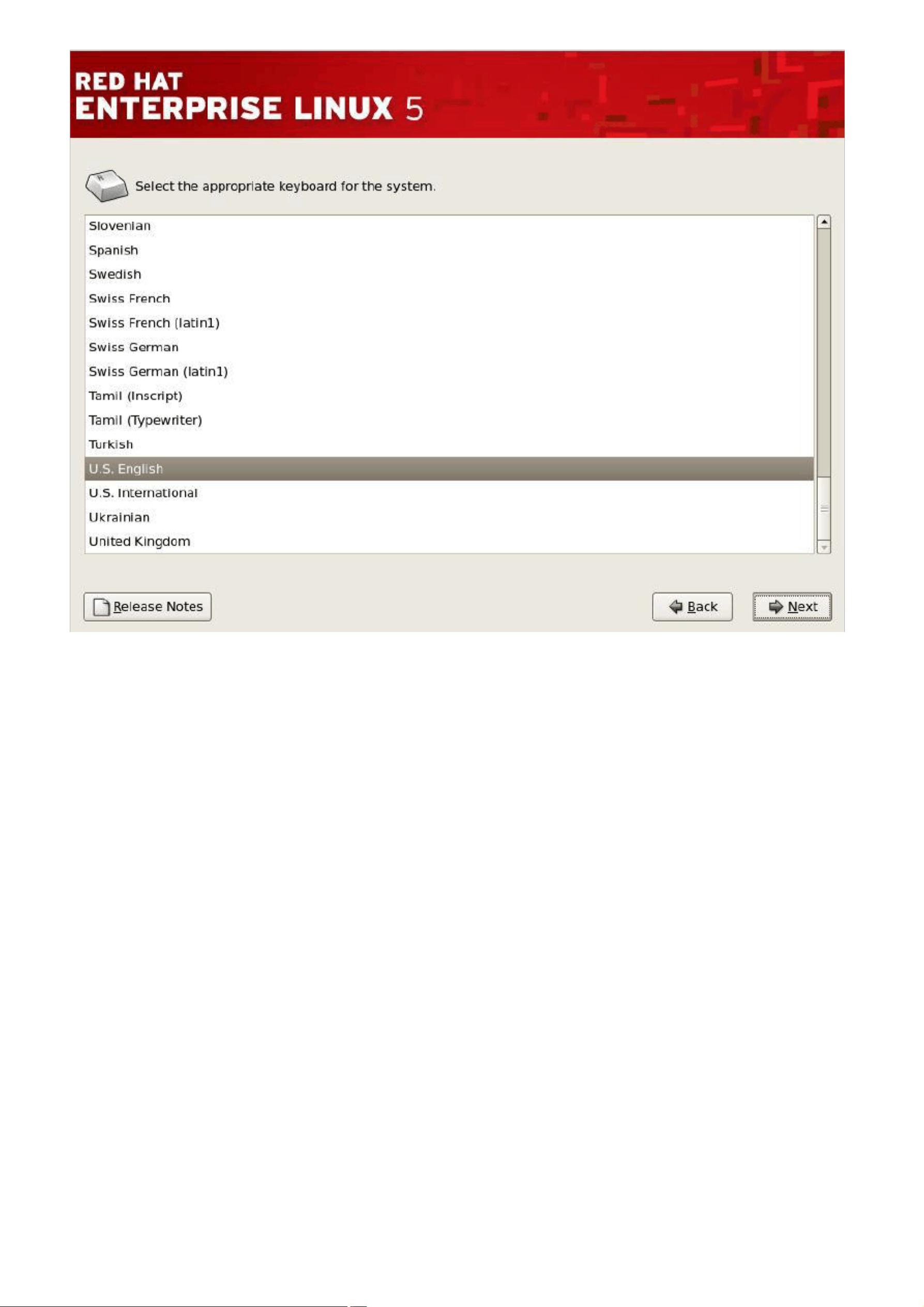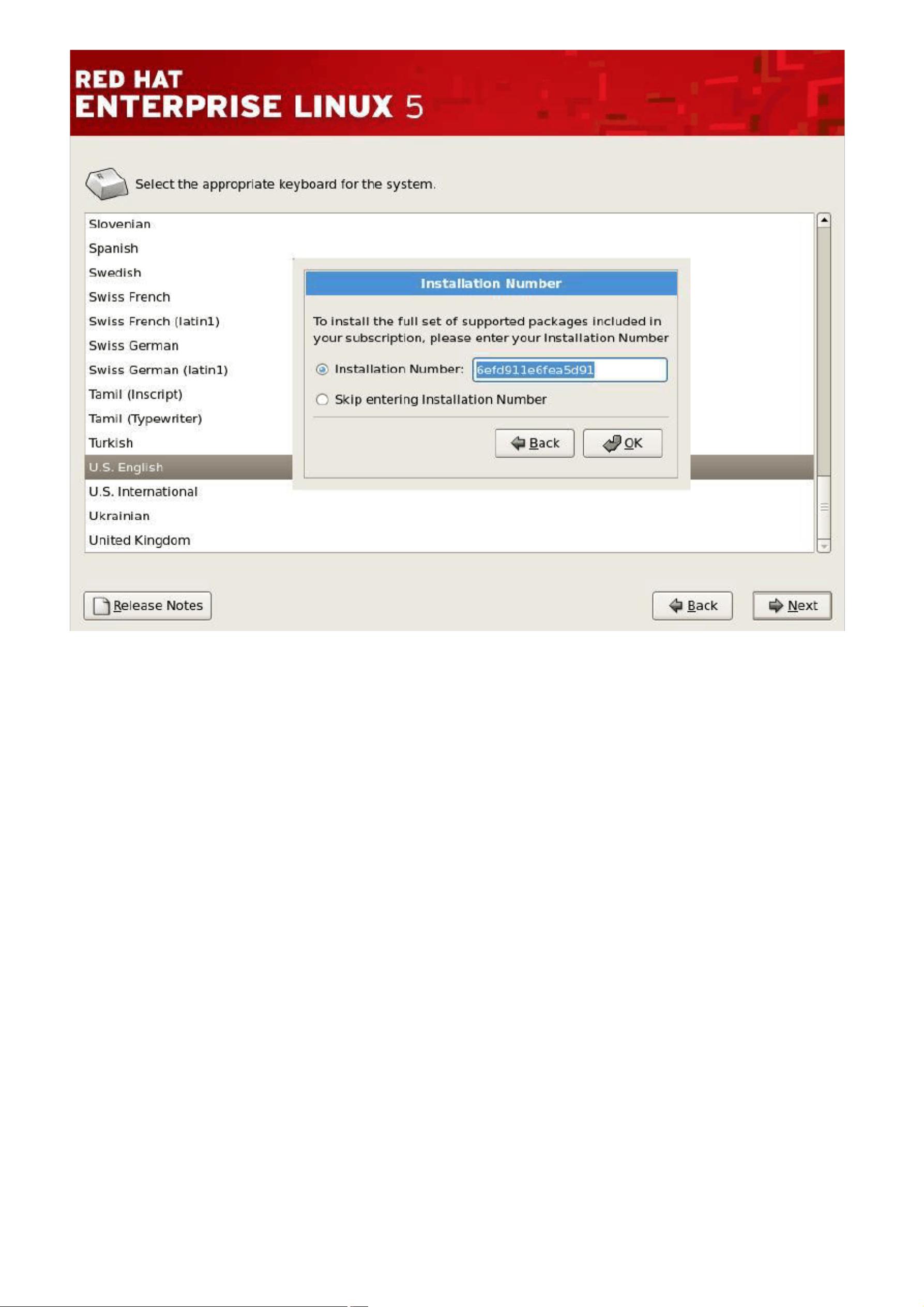CF 卡安装 LINUX 服务器安装步骤
本文档将详细介绍 CF 卡安装 LINUX 服务器的安装步骤,从准备阶段到最后的配置阶段。涵盖了安装 Linux 服务器、网络设备配置、软件安装、安全设置、系统配置等多个方面。
1. 准备阶段
在安装 LINUX 服务器之前,需要准备好 CF 卡和单播 MCU。将 CF 卡正确连接到单播 MCU 上,然后启动电源。
2. 安装 LINUX 服务器
安装 LINUX 服务器的步骤如下:
* 出现是否检测 CD 的提示,可以选择“skip”跳过。
* 然后,进入 LINUX 安装界面,点击“next”。
* 选择语言为 English,点击“next”。
* 选择键盘布局为 U.S.English,点击“next”。
* 输入序列号,点击“next”。
* 进入硬盘分区界面,选择默认分区后点击“next”。
* 确认安装,点击“YES”。
* 进入网络设备界面,点击“next”。
* 选择时区为 Asia-shanghai,点击“next”。
* 设置口令,点击“next”。
* 进入安装软件界面,取消勾选“Virtualization”,勾选“Web server”,选择“Customizednow”,点击“next”。
* 进入订制软件界面,选择需要安装的软件,点击“next”。
* 完成安装,重启系统。
3. 配置 LINUX 服务器
在安装完成后,需要配置 LINUX 服务器。
* 设置 system-Administration-security level and Firewall 中的两个子选项 Firewall 和 SElinux 为 Disable。
*然后,备份原来的 terminal,mcu.dat 文件以及 cgi-bin 目录和 html 目录。
* 进入 LINUX 系统的窗口模式,停止 httpd 服务。
* 复制 terminal 到/home/castel,cgi-bin 目录到 /var/,html 目录到 /var/。
* 将terminal 和 cgi-bin、html 两个目录中所有文件的属性改成 “777”。
* 启动 httpd 服务。
* 修改 linux 的运行级别为“3”。
* 通过 SSH 连接到 MCU,编辑 inittab 文件,设置 id:3:initdefault。
* 将 httpd 服务的级别设为“3”。
* 手动运行 terminal,为系统启动后自动运行。
本文档提供了详细的 CF 卡安装 LINUX 服务器的安装步骤和配置说明,旨在帮助用户快速安装和配置 LINUX 服务器。